Przez Suprija Prabhuh
System operacyjny Windows firmy Microsoft jest wielozadaniowy, co oznacza, że możesz uruchamiać wiele aplikacji jednocześnie. Często kończymy na uruchamianiu zbyt wielu aplikacji i bardzo żmudne jest minimalizowanie każdej uruchomionej aplikacji. Dlatego lepiej jest przejść do pulpitu w łatwy i lepszy sposób niż minimalizować wszystkie uruchomione aplikacje. W tym artykule pokażemy kilka prostych sposobów na uzyskanie dostępu do pulpitu w systemie Windows 10.
Jak uzyskać dostęp do pulpitu systemu Windows 10 za pomocą ikony na pasku zadań?
Przesuń kursor myszy w prawy róg na dole ekranu.
Następnie kliknij go, jak pokazano poniżej.
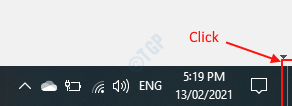
Spowoduje to dość łatwe przejście do pulpitu, a jeśli chcesz przejść do aplikacji z miejsca, w którym opuściłeś, po prostu kliknij to ponownie na prawym końcu paska zadań, jak pokazano powyżej.
Jak dostać się do pulpitu za pomocą skrótu klawiaturowego
Jest to prawdopodobnie jedna z najłatwiejszych metod dotarcia do pulpitu w systemie Windows 10.
Wystarczy nacisnąć Klawisz logo Windows + D razem, aby dotrzeć do pulpitu.
Spowoduje to automatyczne zminimalizowanie całej uruchomionej aplikacji i przejście do pulpitu.
Uwaga:- Naciśnij Klawisz logo Windows + D ponownie razem, jeśli chcesz wrócić do aplikacji, z której wyszedłeś.
Jak dostać się do pulpitu z menu kontekstowego paska zadań
Kliknij prawym przyciskiem myszy pasek zadań i wybierz "Pokaż pulpit" z menu kontekstowego, klikając go, jak pokazano na poniższym obrazku.

Doszedłeś do pulpitu z wielu jednocześnie uruchomionych aplikacji bez minimalizowania ich wszystkich.
Mam nadzieję, że ten artykuł jest interesujący. Dzięki!

